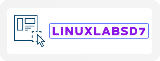Cómo Actualizar De Centos 7 a AlmaLinux 9 (Guía Completa)
¿Estás buscando una manera segura y eficiente de migrar tu servidor de CentOS 7 a AlmaLinux 9? En esta guía paso a paso te mostramos cómo hacerlo utilizando Leapp, una herramienta poderosa diseñada para facilitar migraciones de sistemas Linux. Ya sea que administres servidores empresariales o simplemente quieras mantener tu infraestructura actualizada y segura, esta guía es para ti. Aprende cómo realizar la transición sin contratiempos y aprovecha al máximo las ventajas de AlmaLinux 9, la alternativa estable y gratuita a RHEL.
Nota: Realizar un copia de seguridad de tu servidor.
- Descargar los repositorios de AlmaLinux, actualizar el sistema operativo y reiniciar
sudo curl -o /etc/yum.repos.d/CentOS-Base.repo https://el7.repo.almalinux.org/centos/CentOS-Base.repo
sudo yum update -y
reboot
- Preparar el sistema para usar la herramienta Elevate, descargando e instalando el repositorio oficial compatible con la versión actual de CentOS
sudo yum install -y http://repo.almalinux.org/elevate/elevate-release-latest-el$(rpm --eval %rhel).noarch.rpm
- Instalar los paquetes de leapp y actualizar los datos para AlmaLinux
sudo yum install -y leapp-upgrade leapp-data-almalinux
- Realizar la comprobación previa de actualización
sudo leapp preupgrade
Leapp crea un archivo «/var/log/leapp/leapp-report.txt» que contiene posibles problemas y soluciones recomendadas. Este informe ayudará a tener una idea de si es posible continuar con la actualización.
- Las siguientes correcciones del informe son las más populares para CentOS 7, pero se recomienda revisar el archivo completo.
sudo rmmod pata_acpi
echo PermitRootLogin yes | sudo tee -a /etc/ssh/sshd_config
sudo leapp answer --section remove_pam_pkcs11_module_check.confirm=True
Si al realizar la comprobación previa a la actualización aparece un problema de «Multiple devel kernels installed», se debe verificar el kernel que se esta utilizando y eliminar los demás, a continuación les dejo el ejemplo.
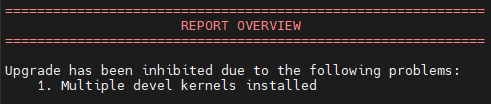
- Verificar los paquetes kernel-devel que están instalados
rpm -qa | grep kernel-devel
- Identificar la versión de kernel-devel que se está usando
uname -r
- Conservar el kernel-devel que corresponde a esa versión y eliminar las demás
sudo yum remove kernel-devel-<VERSION_INCORRECTA>
- Iniciar con la actualización y reiniciar
sudo leapp upgrade
sudo reboot
- Al reiniciar el sistema iniciará con la actualización automática.
- Una vez iniciada la sesión, verificar que el sistema operativo es AlmaLinux
cat /etc/redhat-release
Actualizar a AlmaLinux 9
- Editar el archivo yum.conf
vi /etc/yum.conf
Comentar o eliminar la línea «exclude=python2-leapp,snactor,leapp-upgrade-el7toel8,leapp».
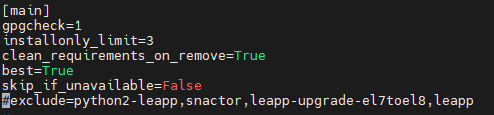
- De igual forma editar el archivo «dnf.conf» y comentar la línea «exclude=python2-leapp,snactor,leapp-upgrade-el7toel8,leapp»
vi /etc/dnf/dnf.conf- Listar y eliminar los paquetes del proceso de actualización
rpm -qa | grep elevate
rpm -qa | grep leapp
yum remove -y nombre_paquete- Comprobar si tiene el directorio «/root/tmp_leapp_py3» y eliminarlo
rm -rf /root/tmp_leapp_py3- Limpiar las caches de yum
yum clean all- Verificar las claves GPG instaladas y eliminarlas.
rpm -q gpg-pubkey --qf '%{NAME}-%{VERSION}-%{RELEASE}\t%{SUMMARY}\n'
rpm -e nombre_pgp-pubkey
- Instalar el repositorio y la clave GPG para actualizar a AlmaLinux 9
sudo yum install -y http://repo.almalinux.org/elevate/elevate-release-latest-el$(rpm --eval %rhel).noarch.rpm
- Instalar leapp y actualizar datos para AlmaLinux
sudo yum install -y leapp-upgrade leapp-data-almalinux
- Realizar la comprobación de actualización
sudo leapp preupgrade
- Realizar las siguientes correcciones del archivo «/var/log/leapp/leapp-report.txt» ya que son las más comunes.
sudo sed -i "s/^AllowZoneDrifting=.*/AllowZoneDrifting=no/" /etc/firewalld/firewalld.conf
sudo leapp answer --section check_vdo.confirm=True
- Activar temporalmente SHA-1
sudo update-crypto-policies --set LEGACY
- Iniciar la actualización y reiniciar
sudo leapp upgrade
sudo reboot
- Restaurar la política segura
sudo update-crypto-policies --set DEFAULT
- Verificar que se ha actualizado el Sistema Operativo a AlmaLinux9
cat /etc/redhat-release
- Eliminar el paquete «nss_db» y actualizar el Sistema Operativo
dnf update --allowerasing